工具/原料:
系统版本:window8
品牌型号:戴尔Inspiron15
软件版本:口袋装机工具
方法/步骤:
一、u盘启动盘制作
1、将我们下载好的小口袋装机工具打开,插入u盘,点击制作系统,点击开始制作。
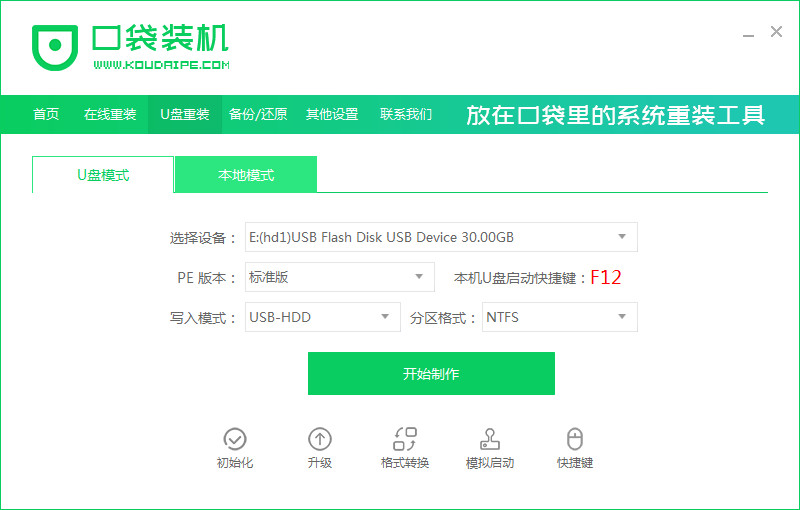
2、选择你需要制作系统版本,点击“开始制作”,镜像下一步。

3、在制作启动u盘的时候,需要备份好重要资料。
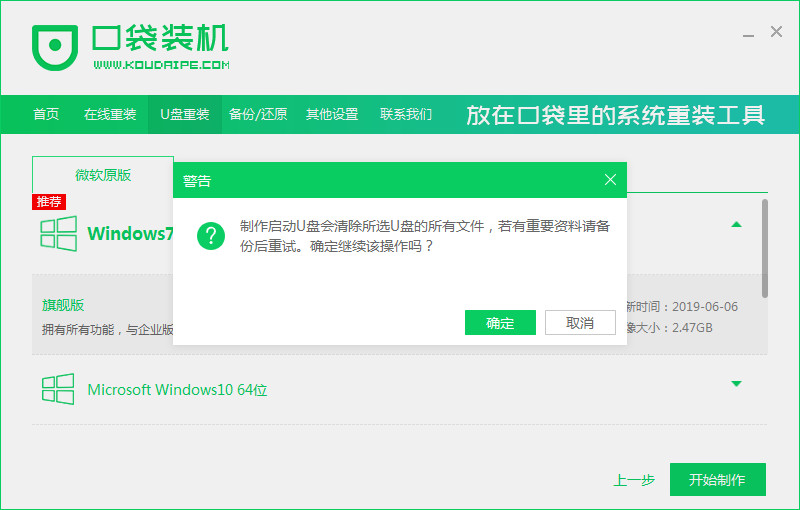
4、开始下载小鱼pe系统和系统镜像。
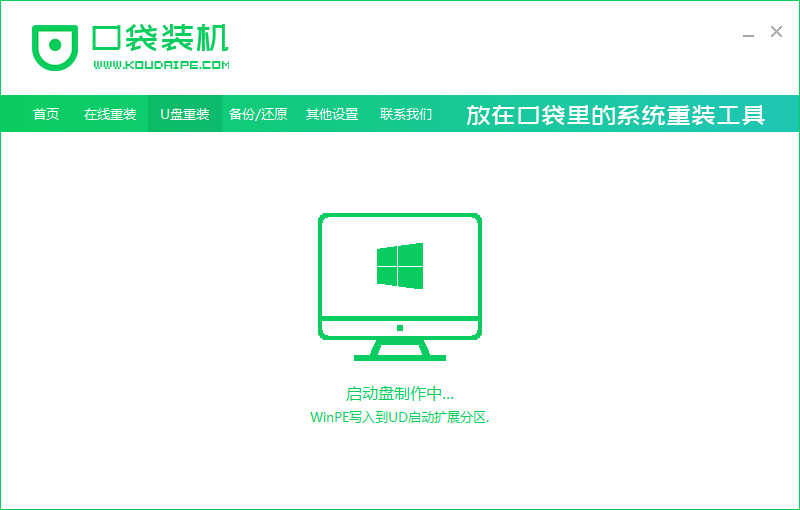
5、启动u盘制作成功,点击“取消”即可。
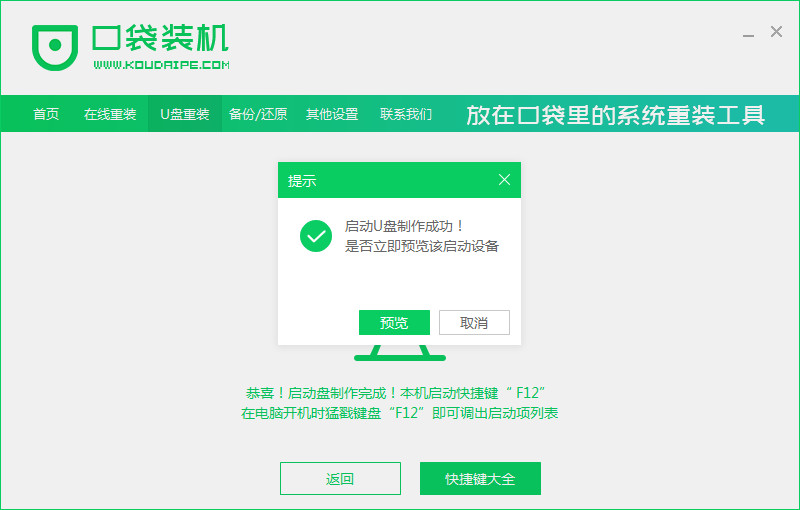
二、u盘启动电脑设置
1.脑上启动进入u盘pe系统内,这样就可以打开装机工具进行新系统安装了。

2、大家可根据自己需要点击软件进行下载。
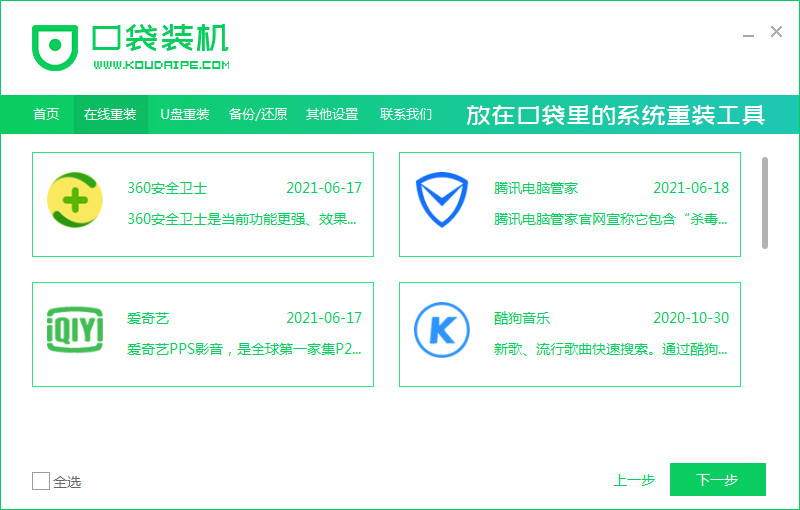
3、然后就是我们就耐心的等待系统镜像的下载。
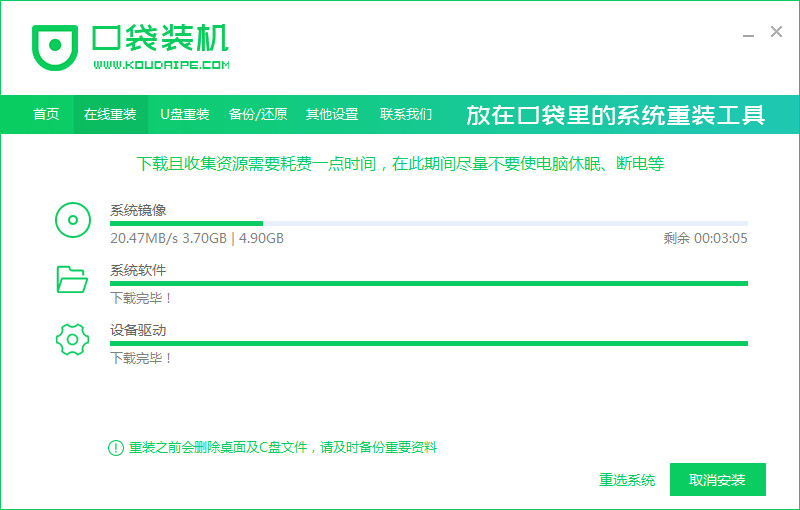
4、部署环境完成后,重启电脑。
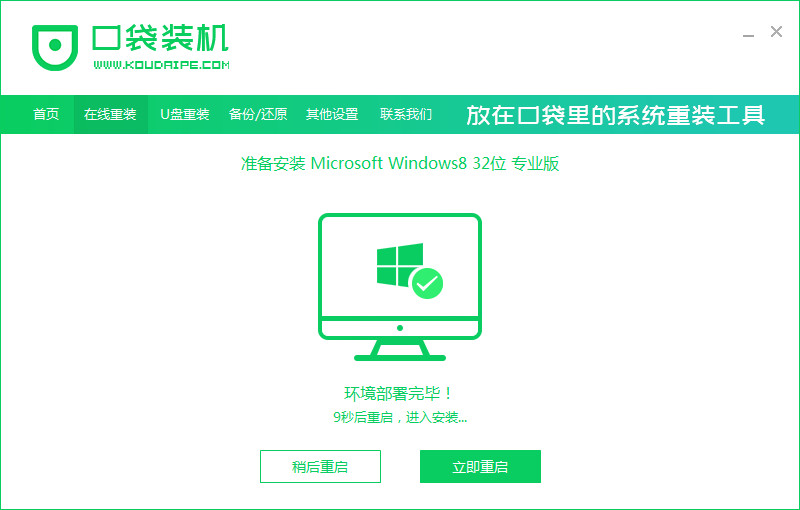
5、重启电脑系统后选择KouDai PE进入WindowsPE系统。

6、进入PE系统后会自动安装Windows系统。
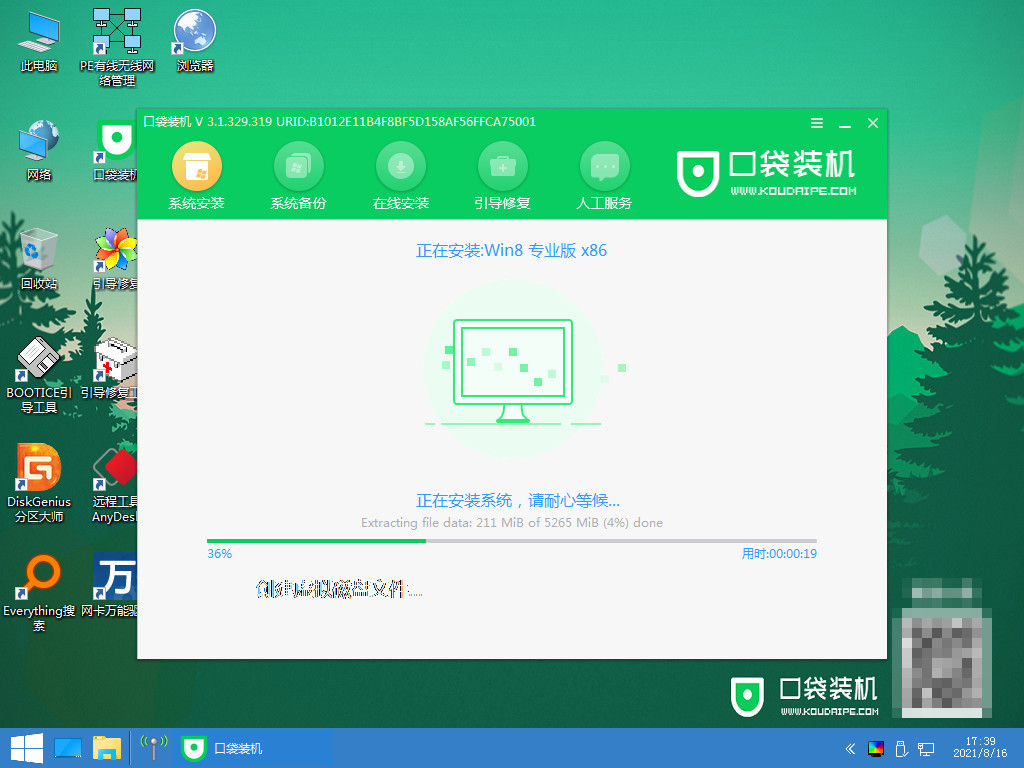
7、等待安装完成我们点击立即重启。
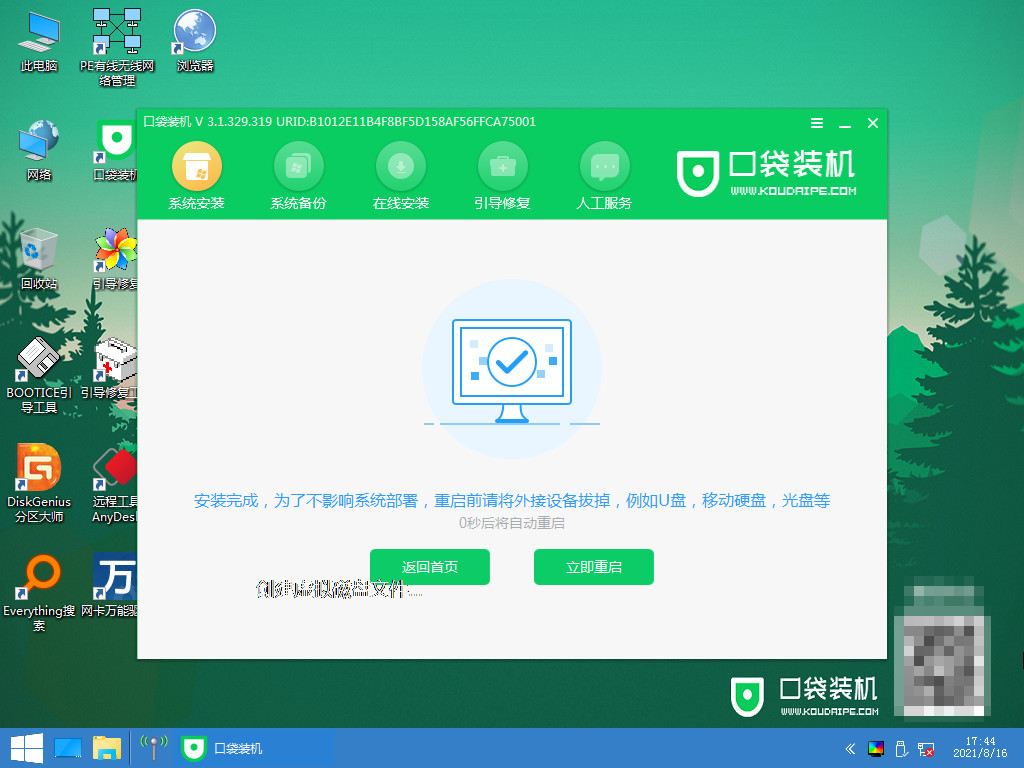
8、重启之后根据安装Windows提示进行相关设置,最后重装系统win8的操作就完成啦。

注意事项:
1.制作u盘的时候我们需要准备一个内存大的u盘,如果u盘里面有文件,我们需要先做好备份。
2.重装系统的时候也要注意先备份好电脑中对于我们来说重要的文件。
总结:以上就是如何使用口袋装机工具制作u盘启动盘以及重装系统的方法,有需要的小伙伴跟着小编一起来操作一下吧。